Microsoft अपने उपयोगकर्ताओं को अपनी सेवाओं का सर्वोत्तम संस्करण प्रदान करने का प्रयास करता है। Windows 11 की प्रमुख विशेषताओं में से एक स्मार्ट स्क्रीन है। जबकि अधिकांश उपयोगकर्ताओं ने इस सुविधा को विशिष्ट और अद्भुत पाया है, कुछ उपयोगकर्ताओं को यह कष्टप्रद लगता है जब भी वे किसी एप्लिकेशन को निष्पादित करते हैं और उन्हें सूचित किया जाता है कि 'विंडोज़ इस एप्लिकेशन को नहीं पहचानता'।
इससे उपयोगकर्ता भ्रमित हो जाता है कि उसे एप्लिकेशन चलाना चाहिए या नहीं। अगर आप विंडोज 11 के इस फीचर को डिसेबल करना चाहते हैं तो यह आर्टिकल इसके लिए एक बेहतरीन गाइड हो सकता है। यह आलेख विंडोज़ 11 पर स्मार्ट स्क्रीन को अक्षम करने का एक प्रदर्शन प्रदान करता है।
विंडोज़ 11 पर स्मार्ट स्क्रीन को कैसे निष्क्रिय करें?
माइक्रोसॉफ्ट स्मार्ट स्क्रीन फीचर उपयोगकर्ता को उनके द्वारा निष्पादित एप्लिकेशन के बारे में सूचित करके अपने पीसी को दुर्भावनापूर्ण सॉफ़्टवेयर से बचाने में मदद करता है। चेतावनी 'विंडोज़ इस सॉफ़्टवेयर को नहीं पहचानता' और सहमत होकर 'बस ऐसे ही भागो', उपयोगकर्ता जोखिम लेने और एप्लिकेशन निष्पादित करने के लिए सहमत है।
डिफ़ॉल्ट रूप से, स्मार्टस्क्रीन विंडोज 11 में सक्षम है। हालाँकि, इसे अक्षम करने के कई तरीके हैं। निम्नलिखित नाम नीचे सूचीबद्ध हैं:
- विधि 1: विंडोज़ सुरक्षा का उपयोग करना
- विधि 2: रजिस्ट्री संपादक का उपयोग करना
- विधि 3: एज के लिए स्मार्ट स्क्रीन को अक्षम करना
विधि 1: विंडोज़ सुरक्षा का उपयोग करना
विंडोज़ सुरक्षा सेटिंग्स को संशोधित करके स्मार्ट स्क्रीन को अक्षम किया जा सकता है। इस उद्देश्य के लिए यहां कुछ चरण बताए गए हैं:
चरण 1: विंडोज़ सुरक्षा खोलें
प्रारंभ मेनू से, टाइप करें और खोजें 'विंडोज़ सुरक्षा' . इसे खोलने के लिए परिणामों में से इस पर डबल-क्लिक करें:
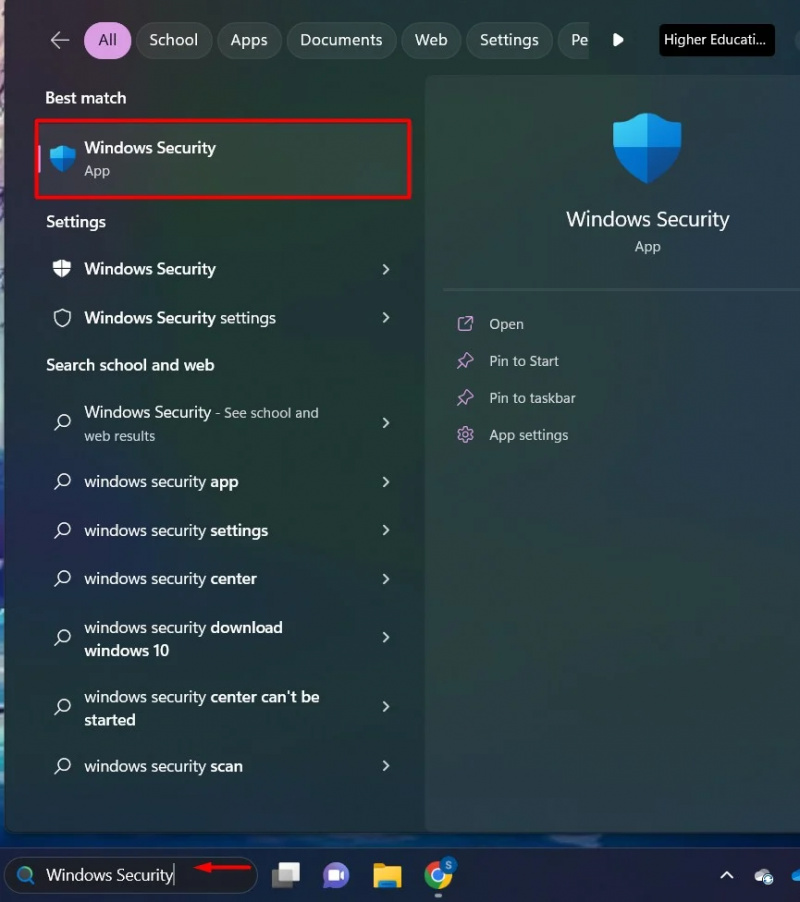
चरण 2: ऐप नियंत्रण सेटिंग्स
क्लिक करें 'ऐप और ब्राउज़र नियंत्रण' Windows सुरक्षा के साइडबार से विकल्प:

चरण 3: प्रतिष्ठा-आधारित सुरक्षा सेटिंग्स
स्मार्ट ऐप कंट्रोल सेक्शन के अंतर्गत, पर क्लिक करें 'प्रतिष्ठा-आधारित सुरक्षा सेटिंग्स' विकल्प:
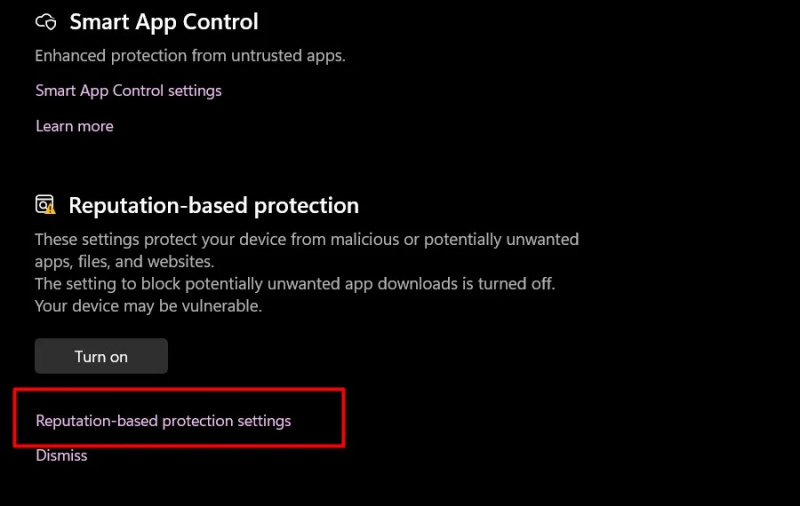
चरण 4: बटन को टॉगल करें
का टॉगल बटन बंद करें 'ऐप्स और फ़ाइलें जांचें' और 'माइक्रोसॉफ्ट एज के लिए स्मार्ट स्क्रीन':
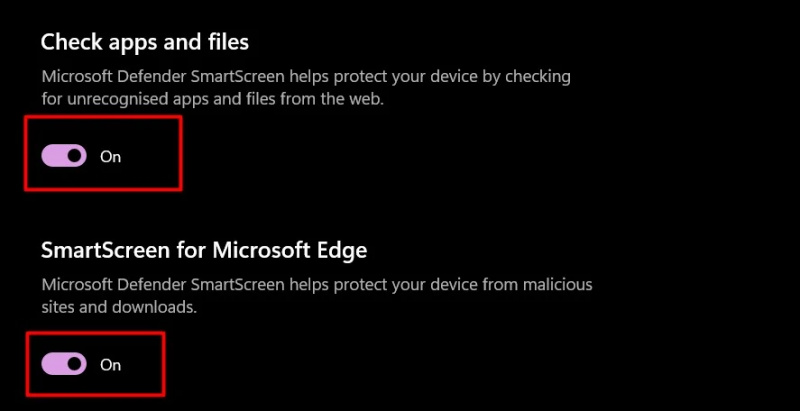
अब, किसी एप्लिकेशन को निष्पादित करते समय आपको विंडोज स्मार्ट स्क्रीन द्वारा सूचित नहीं किया जाएगा।
विधि 2: रजिस्ट्री संपादक का उपयोग करना
रजिस्ट्री संपादक में इष्टतम कार्यक्षमता के लिए आवश्यक विंडोज़ की सभी सेटिंग्स और लॉग फ़ाइलें शामिल हैं। हम स्मार्ट स्क्रीन कार्यक्षमता को अक्षम करने के लिए अपनी प्राथमिकताओं के अनुसार रजिस्ट्री संपादक को संशोधित कर सकते हैं:
चरण 1: रजिस्ट्री संपादक खोलें
प्रारंभ मेनू से, टाइप करें और खोजें 'रजिस्ट्री संपादक' और उस पर डबल-क्लिक करें:
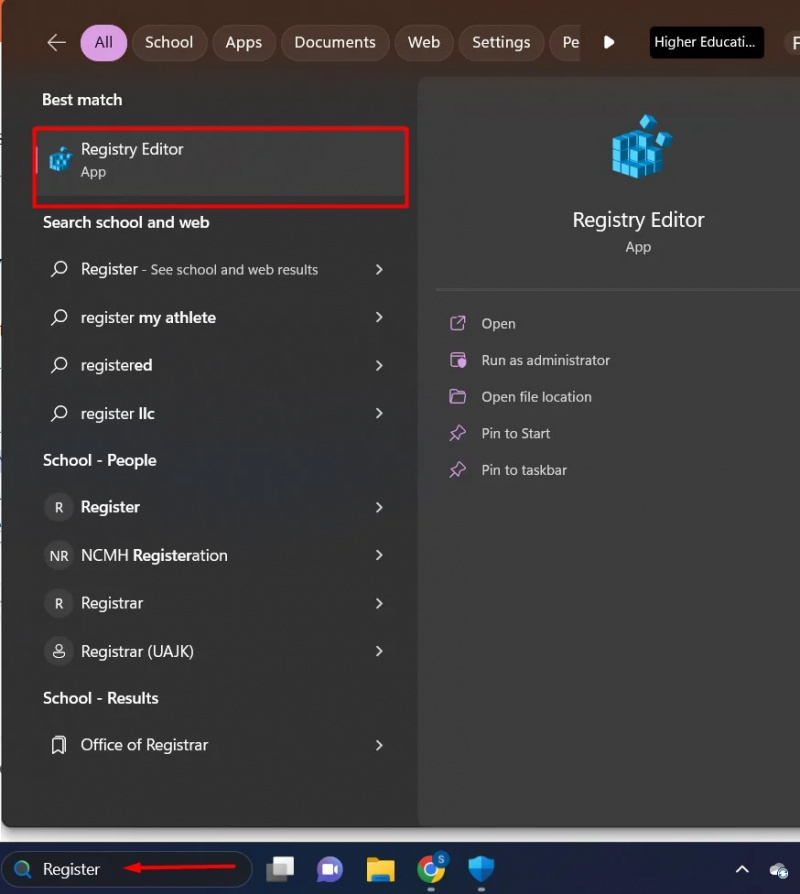
चरण 2: HKEY_LOCAL_MACHINE पर क्लिक करें
नीचे 'कंप्यूटर' अनुभाग, पर क्लिक करें 'HKEY_LOCAL_MACHINE' निर्देशिका। इसकी सामग्री से, पर क्लिक करें 'सॉफ़्टवेयर' फ़ोल्डर:
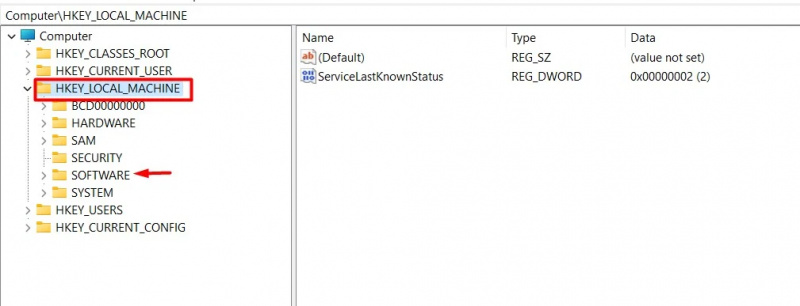
चरण 3: नीतियाँ फ़ोल्डर पर क्लिक करें
से सॉफ़्टवेयर फ़ोल्डर, पर क्लिक करें 'नीतियाँ' निर्देशिका:
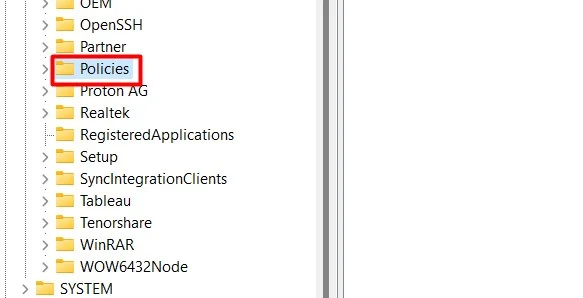
चरण 4: Microsoft फ़ोल्डर पर क्लिक करें
नीतियाँ फ़ोल्डर के अंतर्गत, खोजें और क्लिक करें माइक्रोसॉफ्ट फ़ोल्डर:
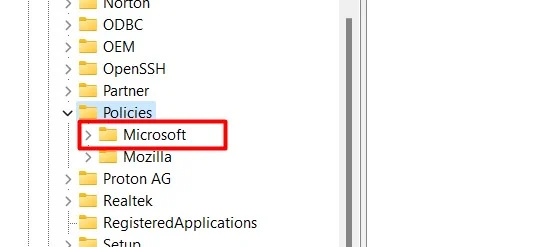
चरण 5: विंडोज फोल्डर पर क्लिक करें
Microsoft निर्देशिका में, पर क्लिक करें 'खिड़कियाँ' फ़ोल्डर:
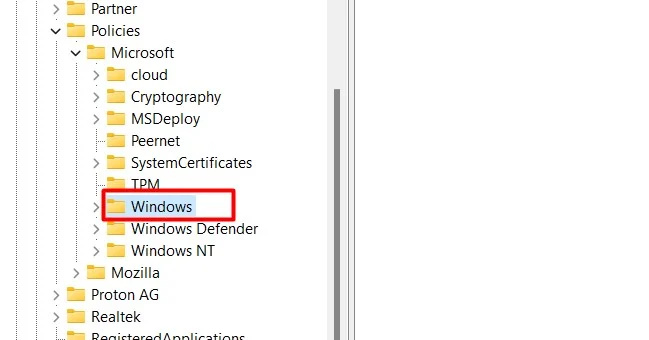
चरण 6: सिस्टम डायरेक्टरी पर क्लिक करें
विंडोज़ फ़ोल्डर में, खोजें और खोजें 'प्रणाली' फ़ोल्डर:
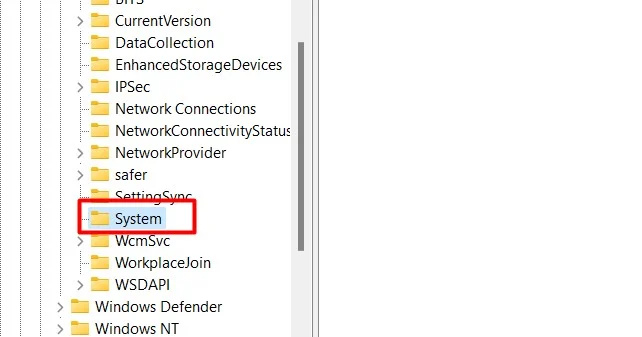
चरण 7: नई DWORD 32-बिट फ़ाइल
सिस्टम इंटरफ़ेस में, राइट-क्लिक करें और चुनें 'नया' विकल्प। से 'नया' मेनू, पर क्लिक करें 'DWORD (32-बिट) मान' . यह एक बनाएगा 'DWORD (32-बिट) मान' फ़ाइल:
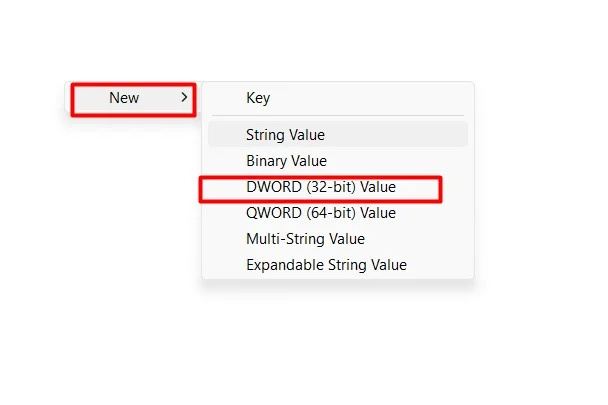
चरण 8: फ़ाइल को संशोधित करें
बनाई गई फ़ाइल पर राइट-क्लिक करें और ड्रॉप-डाउन मेनू से, चुनें 'संशोधित करें' मेनू से विकल्प:
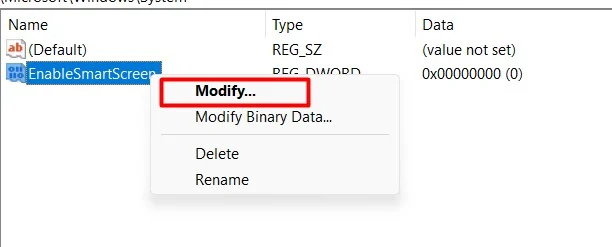
चरण 9: मान बदलें
मान को 1 से बदलें 0. 0 का अर्थ है अक्षम करना और 1 का अर्थ है सक्षम करना . मान संशोधित करने के बाद, क्लिक करें 'ठीक है' बटन:
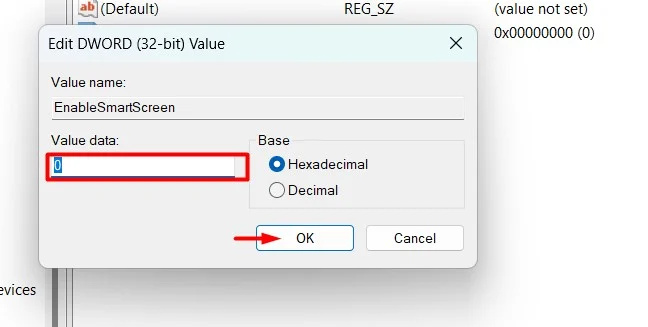
रजिस्ट्री संपादक में परिवर्तन किए जाने के बाद, सिस्टम को पुनरारंभ करें।
विधि 3: एज के लिए स्मार्ट स्क्रीन को अक्षम करना
हम विशेष रूप से Microsoft Edge के लिए स्मार्ट स्क्रीन फ़ीचर को अक्षम भी कर सकते हैं। यहां कुछ सरल चरण सूचीबद्ध हैं:
चरण 1: माइक्रोसॉफ्ट एज खोलें
स्टार्ट मेनू से, टाइप करें और खोजें 'माइक्रोसॉफ्ट बढ़त' और उस पर डबल-क्लिक करें:
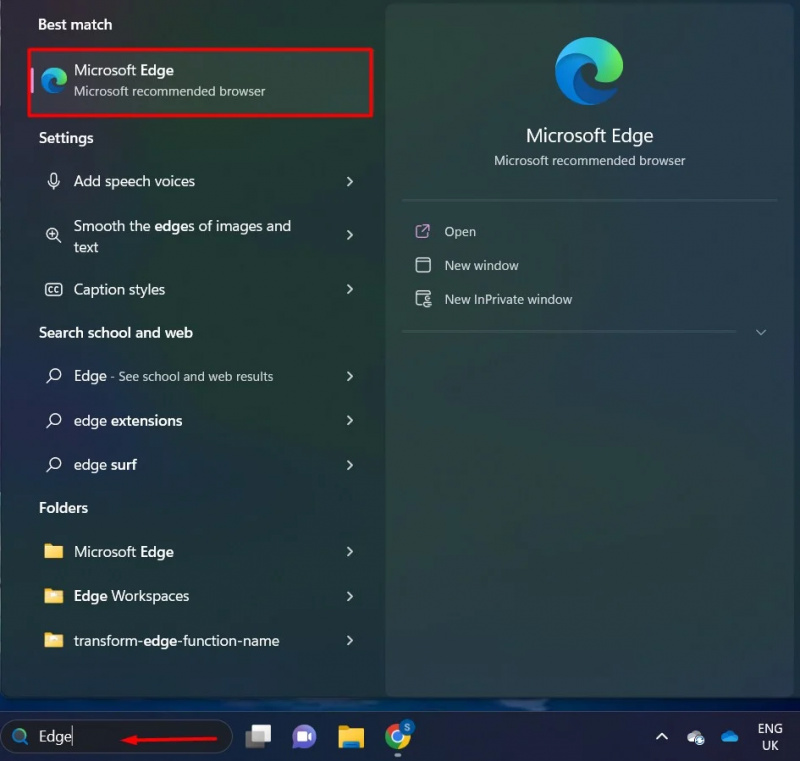
चरण 2: थ्री-डॉट मेनू विकल्प पर क्लिक करें
पर चाटो 'तीन-बिंदु मेनू' शीर्ष-दाएँ कोने में विकल्प। मेनू से, 'सेटिंग्स' विकल्प पर क्लिक करें:
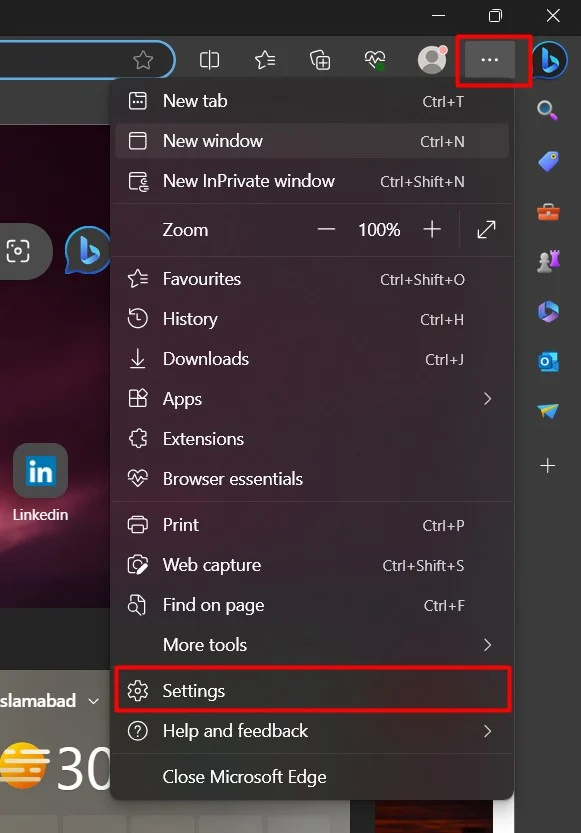
चरण 3: गोपनीयता सेटिंग्स विकल्प
पर क्लिक करें 'गोपनीयता, खोज और सेवाएँ' सेटिंग्स से विकल्प:

चरण 4: विकल्प अक्षम करें
सुरक्षा अनुभाग में, टॉगल माइक्रोसॉफ्ट डिफ़ेंडर स्मार्टस्क्रीन बटन:
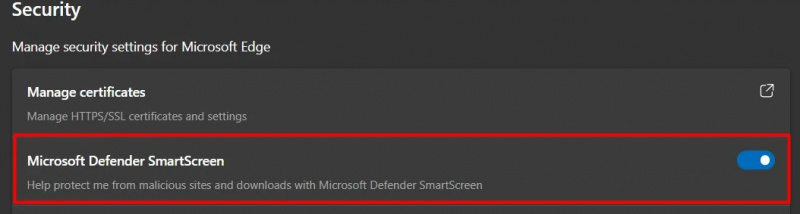
यहां स्मार्ट स्क्रीन को डिसेबल कर दिया गया है. यह सब इस गाइड से है.
निष्कर्ष
विंडोज 11 में स्मार्टस्क्रीन फ़िल्टर को अक्षम करने के लिए, उपयोगकर्ता 'विंडोज सिक्योरिटी', 'रजिस्ट्री एडिटर' या 'एज ब्राउज़र' का उपयोग कर सकते हैं। स्मार्ट स्क्रीन माइक्रोसॉफ्ट द्वारा दुर्भावनापूर्ण सॉफ़्टवेयर के खिलाफ चेतावनी देने के लिए पेश की गई एक सुविधा है, लेकिन यदि आप सॉफ़्टवेयर निष्पादित कर रहे हैं और यह प्रदर्शन में बाधा डालता है तो यह कष्टप्रद हो सकता है। यह आलेख विंडोज़ 11 में स्मार्ट स्क्रीन को अक्षम करने के लिए एक व्यापक मार्गदर्शिका के रूप में कार्य करता है